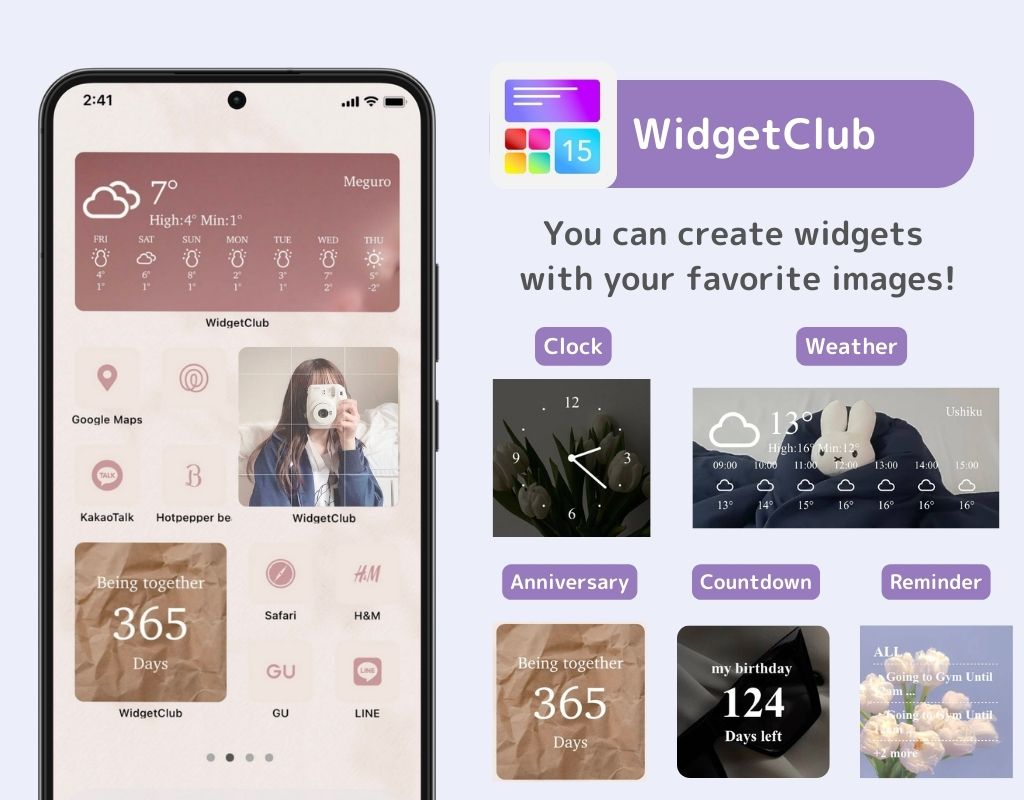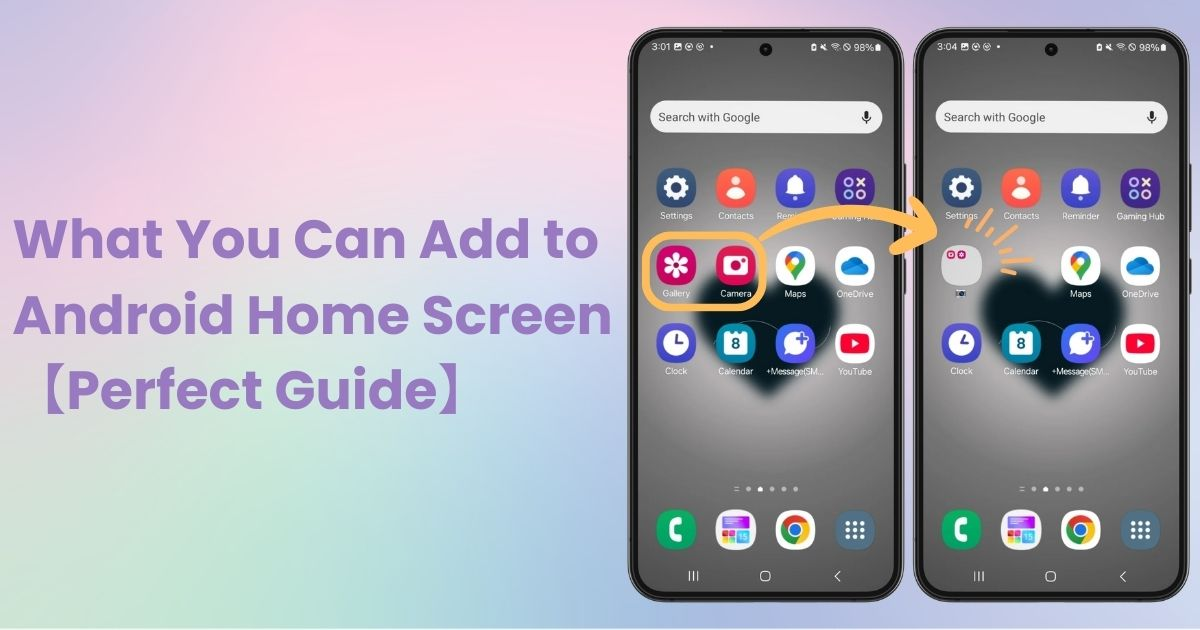
table des matières

Vous avez besoin d'une application dédiée pour personnaliser votre écran d'accueil avec style ! Ceci est la version définitive de l'application d'habillage qui contient tout le matériel d'habillage !
Aujourd'hui, je vais vous expliquer ce que vous pouvez ajouter à votre écran d'accueil Android. Je prendrai Galaxy (Android 14) comme exemple. Bien que les appareils Android puissent différer dans leurs méthodes de fonctionnement et leurs noms d'affichage selon l'appareil et la version, les opérations de base restent les mêmes. Veuillez le comparer avec votre appareil !
Vous pouvez ajouter les fonctionnalités suivantes à votre écran d’accueil Android.
Vous pouvez ajouter des raccourcis pour un accès rapide aux sites Web !
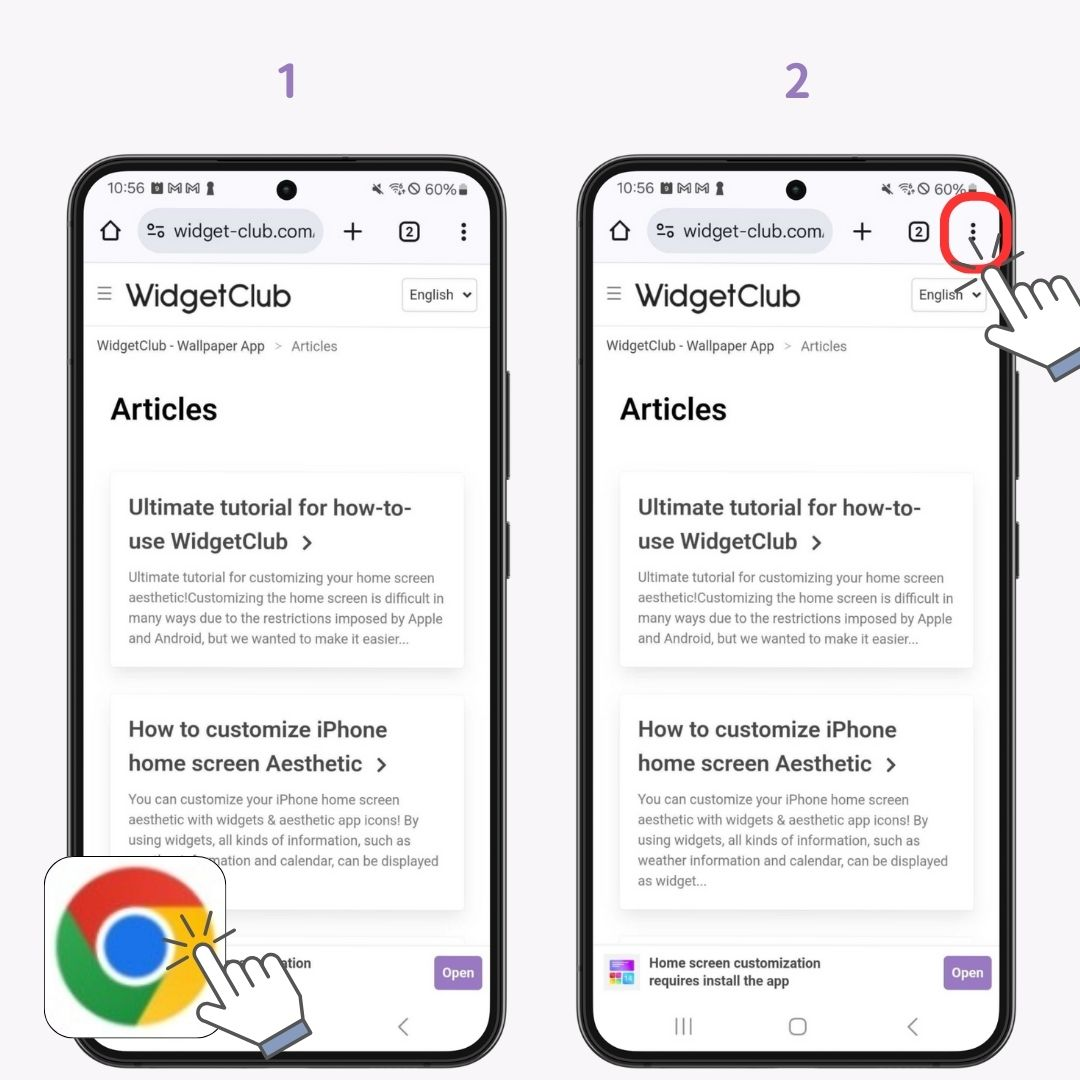
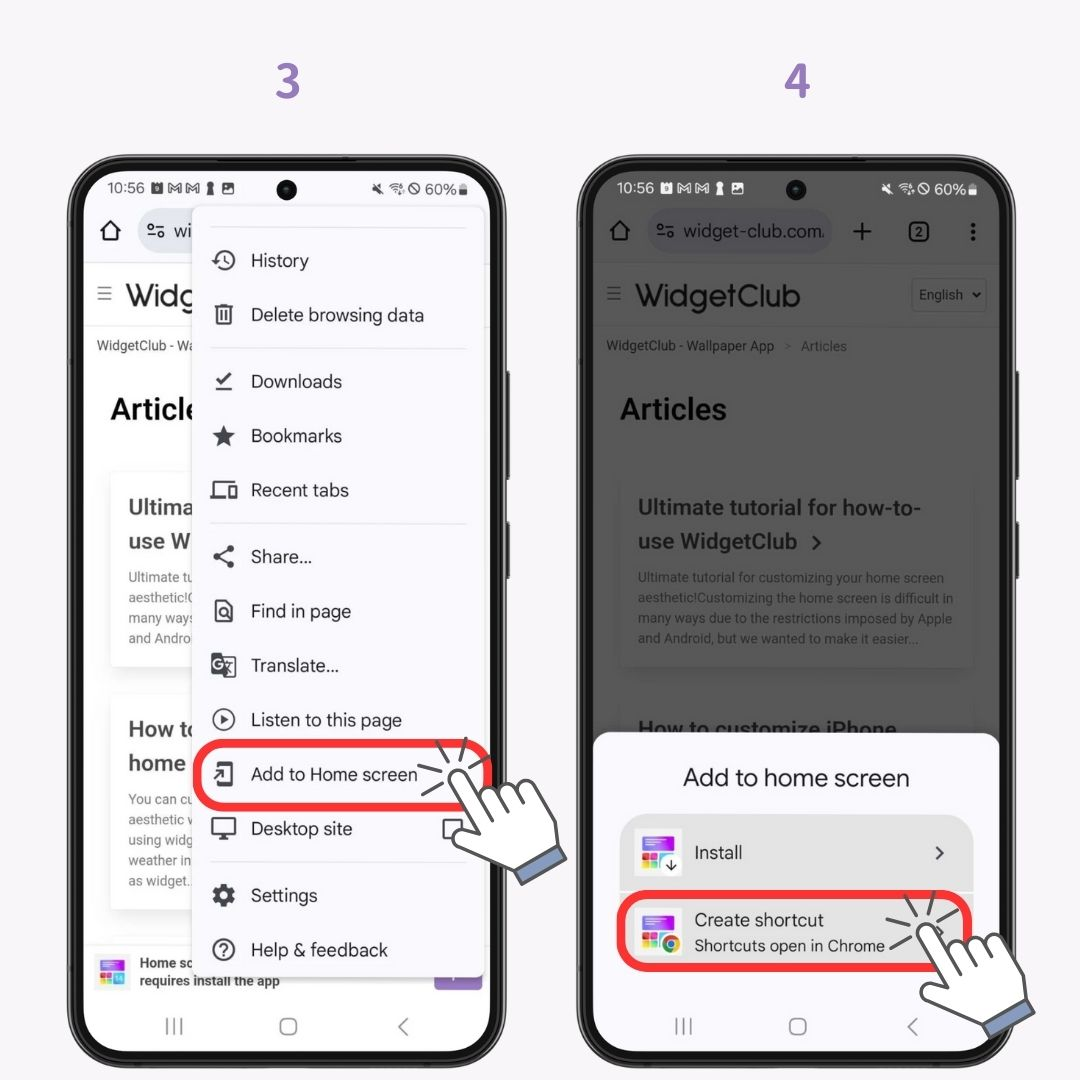
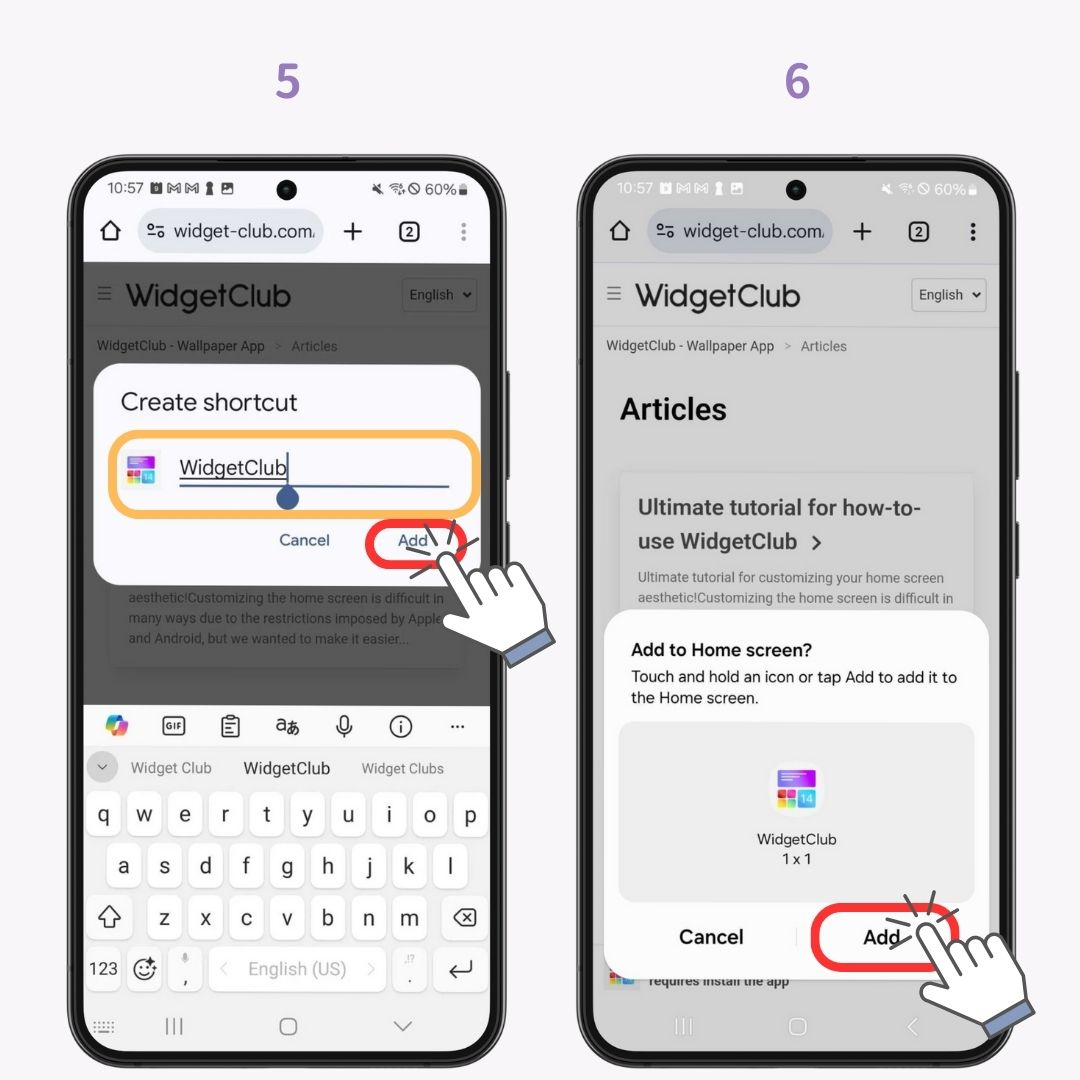
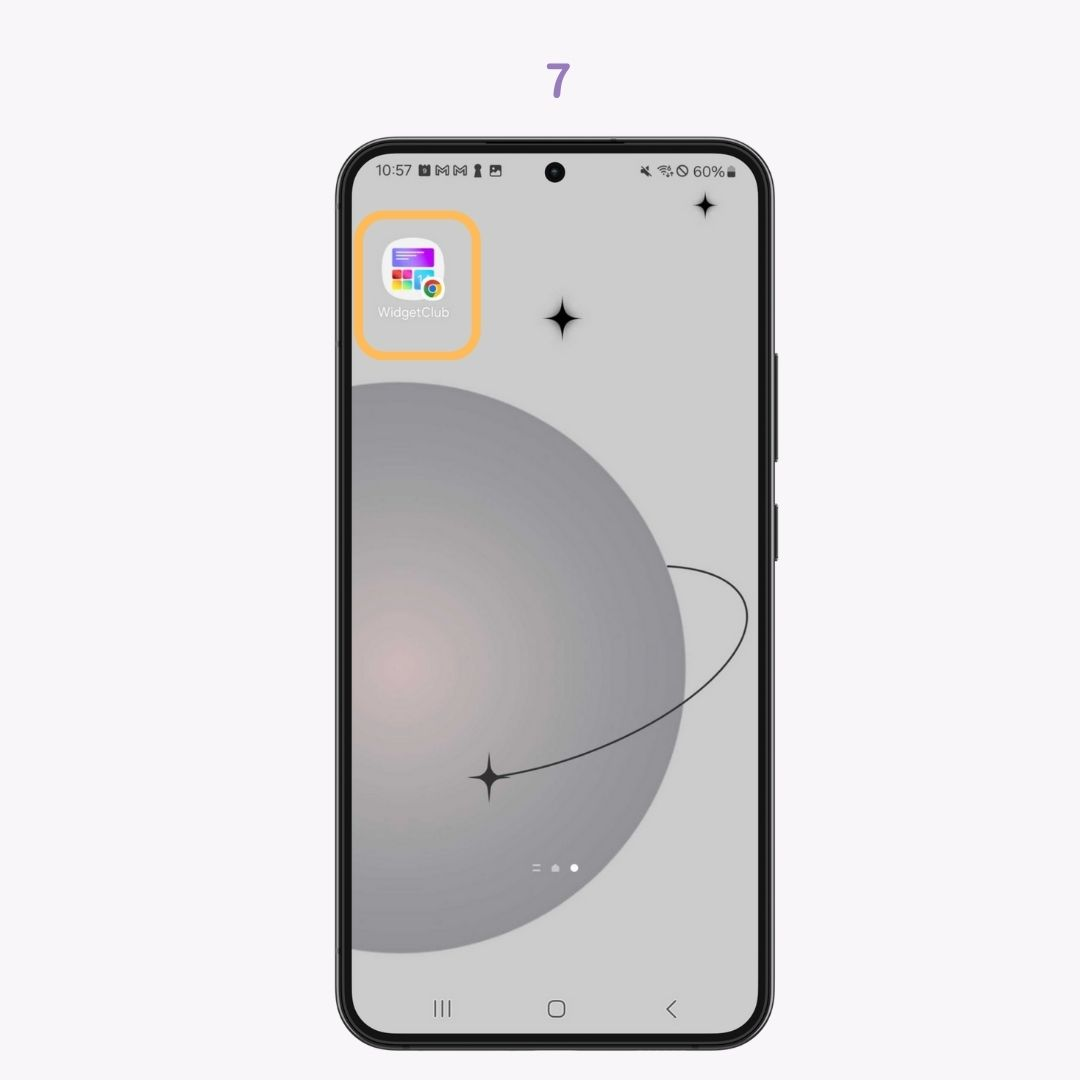
Selon vos paramètres, les icônes d'applications nouvellement installées peuvent être ajoutées automatiquement à votre écran d'accueil ou uniquement au tiroir d'applications.
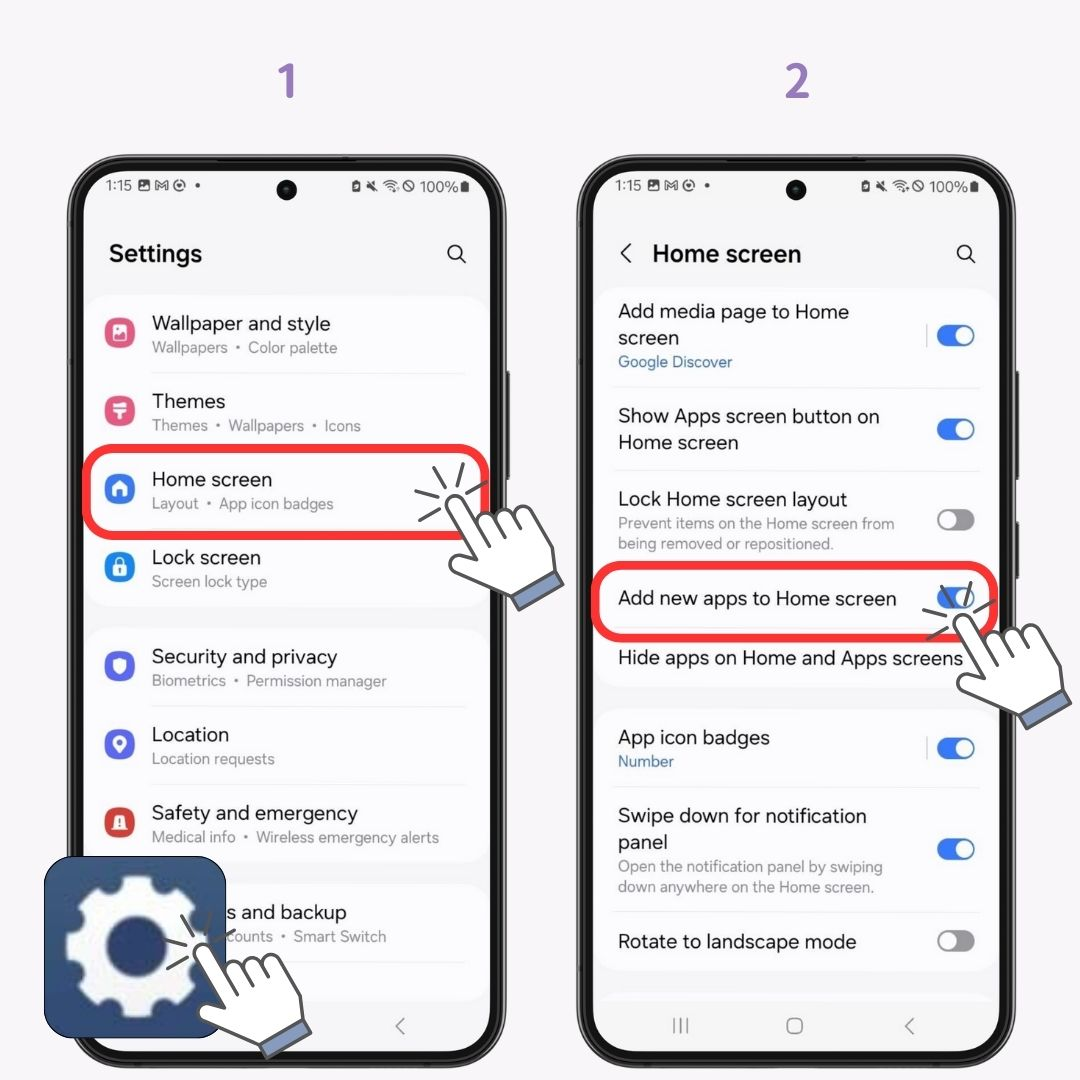
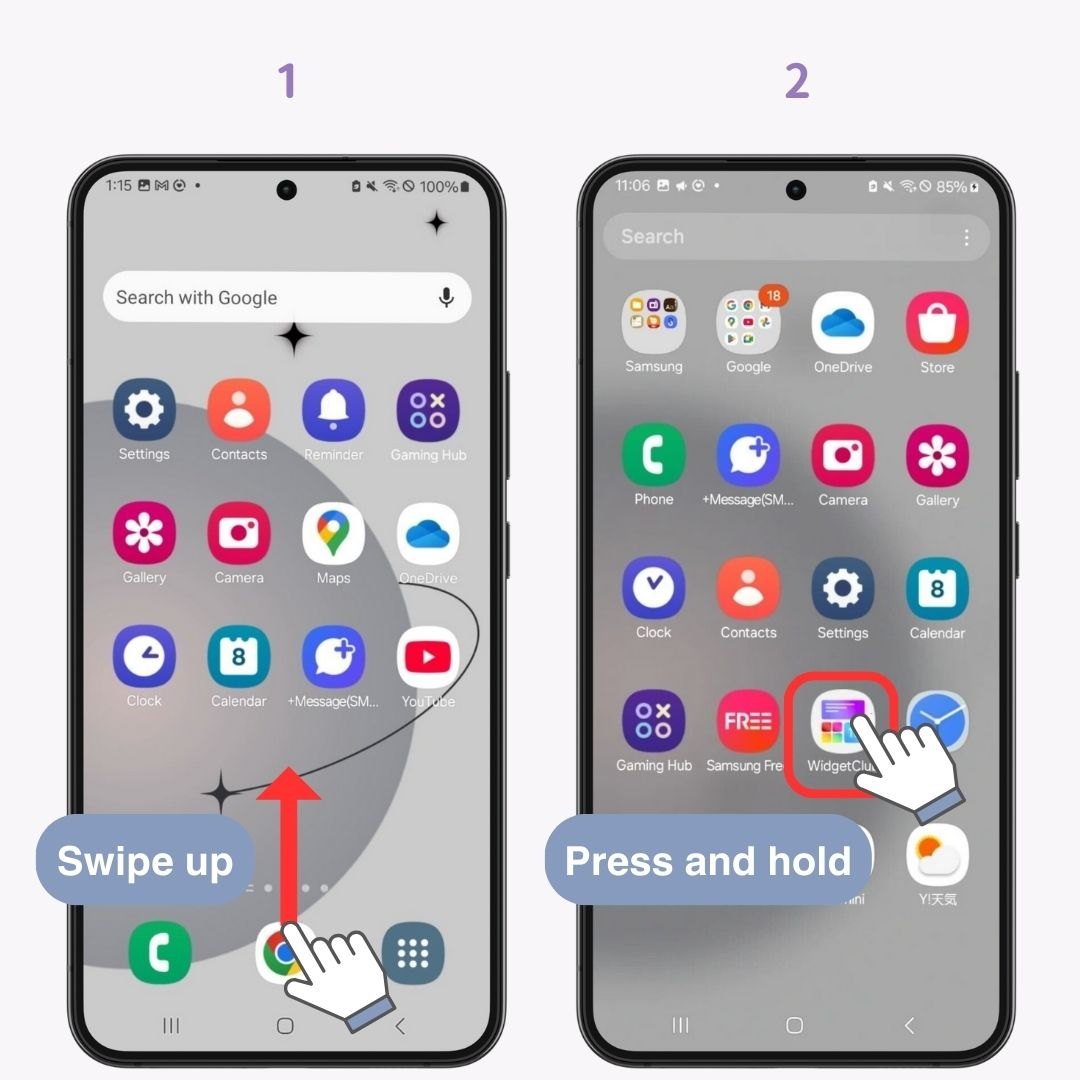
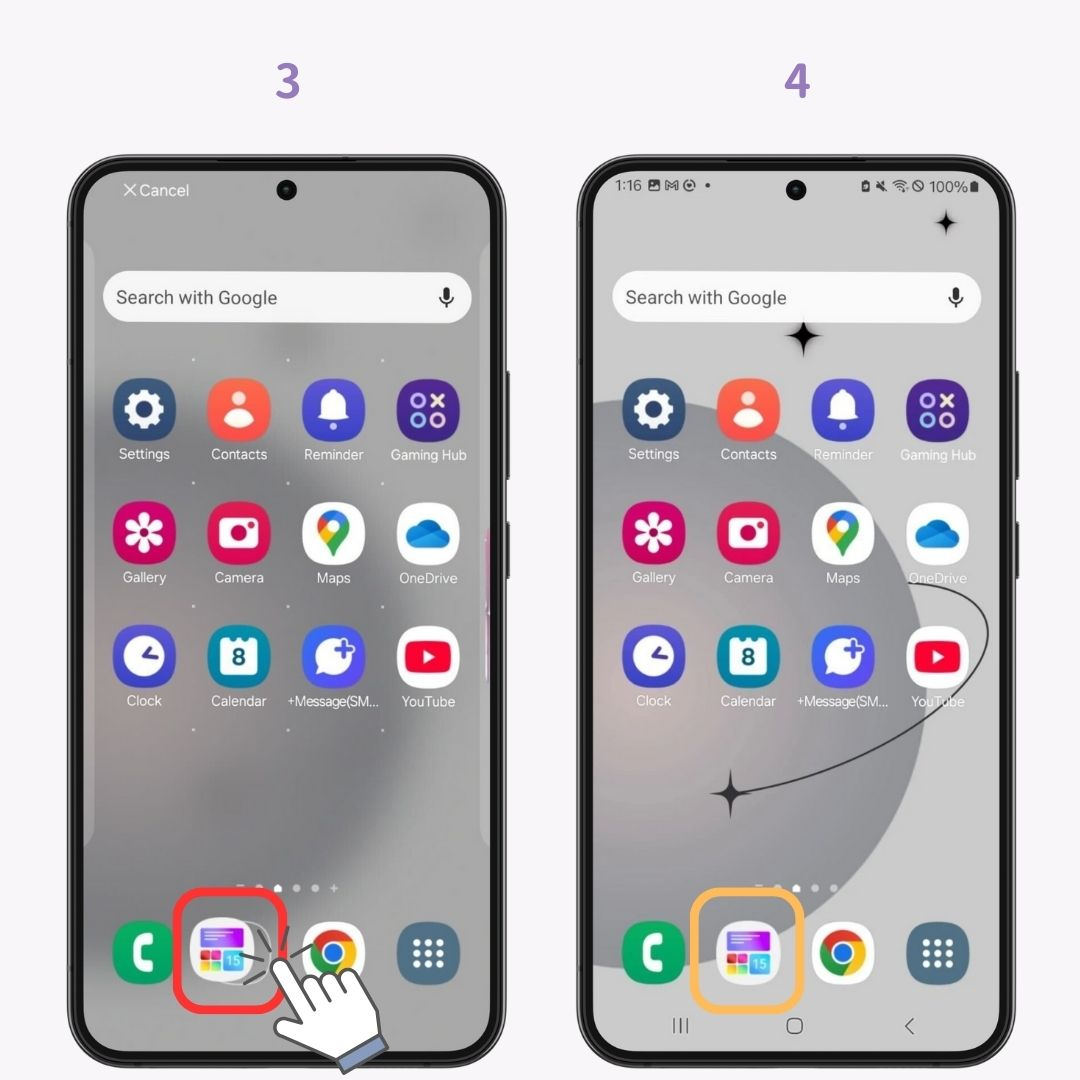
Les icônes d'application classiques ont naturellement des couleurs et des designs différents pour chaque application, manquant d'uniformité. Cette « uniformité » est essentielle pour créer un écran d'accueil élégant. Avec WidgetClub , vous pouvez personnaliser non seulement les fonds d'écran et les widgets, mais également les icônes d'application pour un look cohérent.
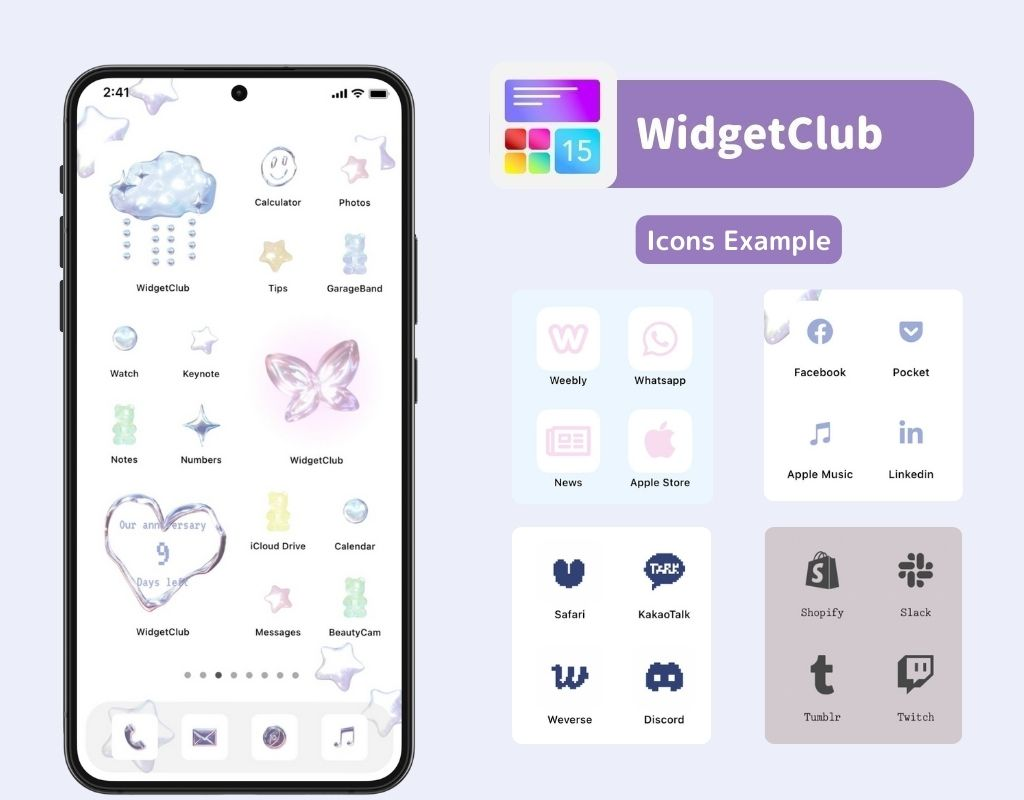
Pour des instructions de configuration détaillées, cliquez ici !
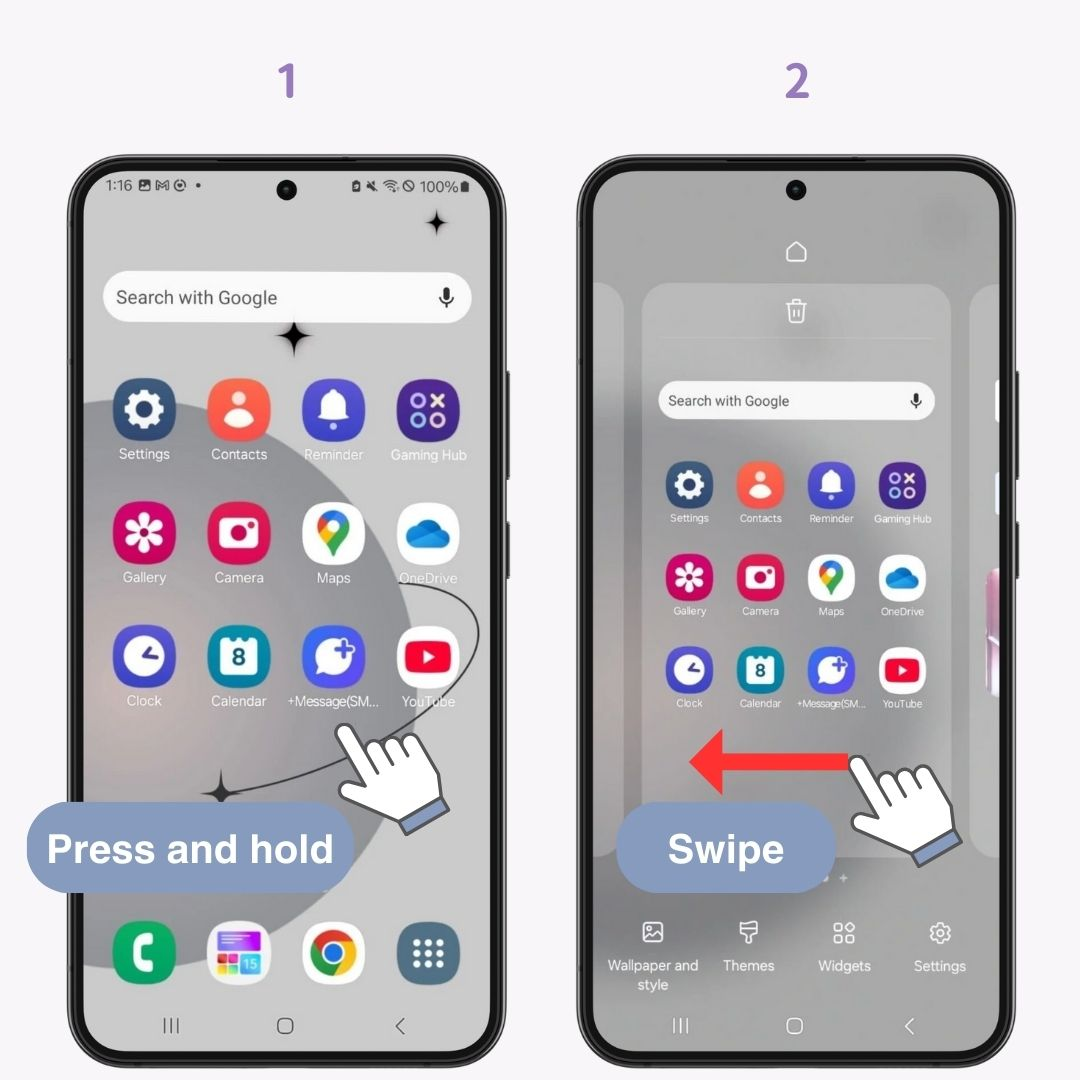
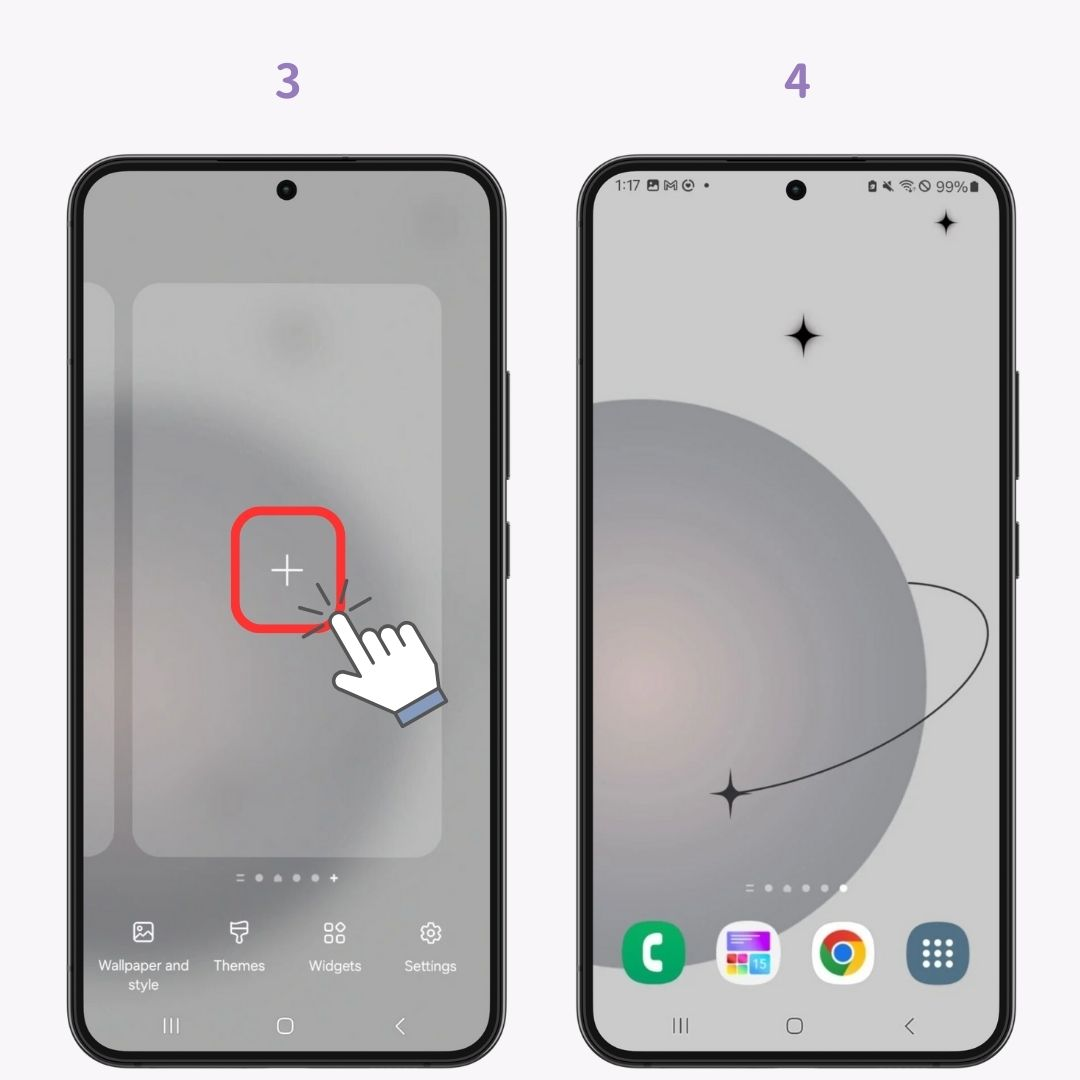
Les widgets sont des fonctionnalités qui affichent une partie des fonctionnalités d'une application sur votre écran d'accueil.
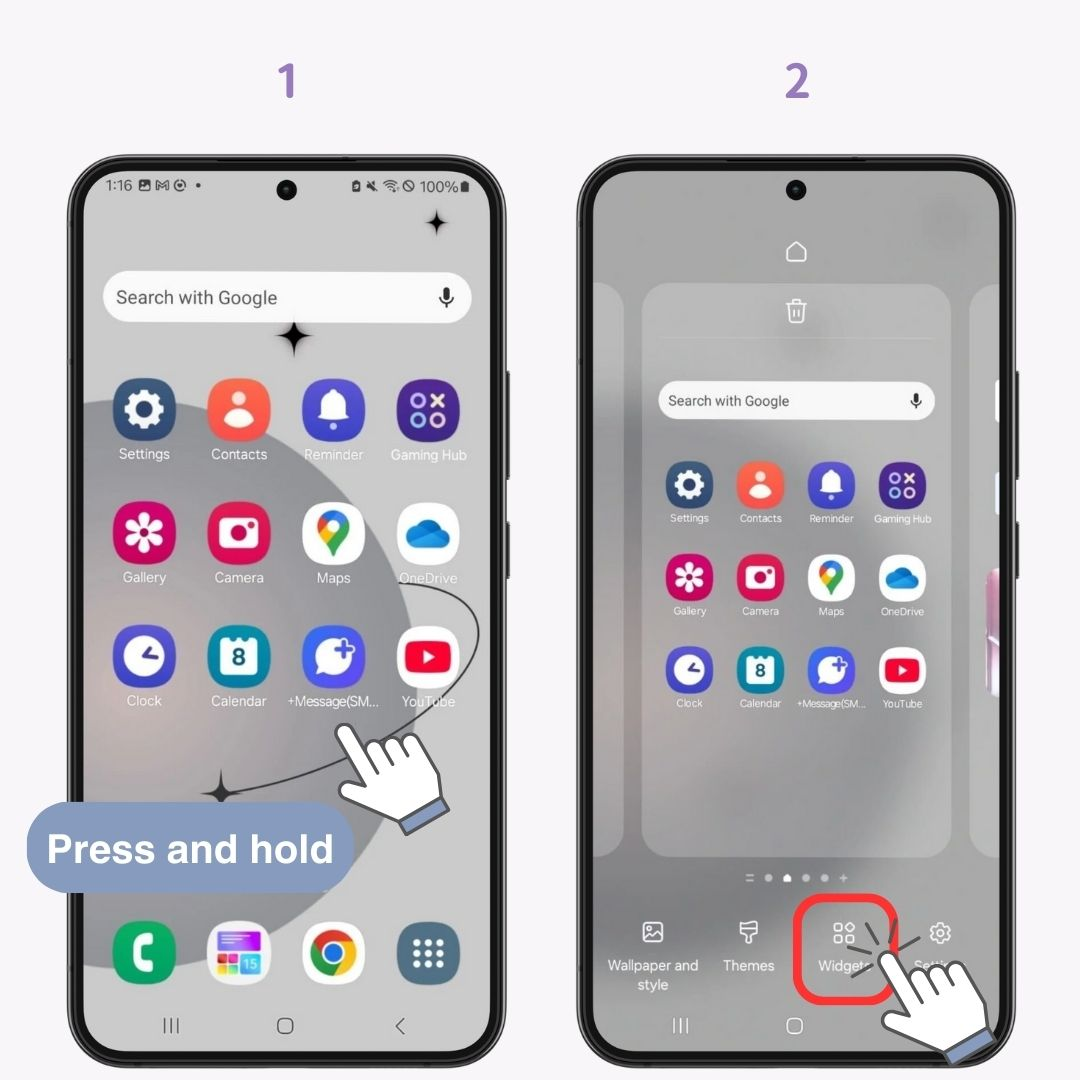
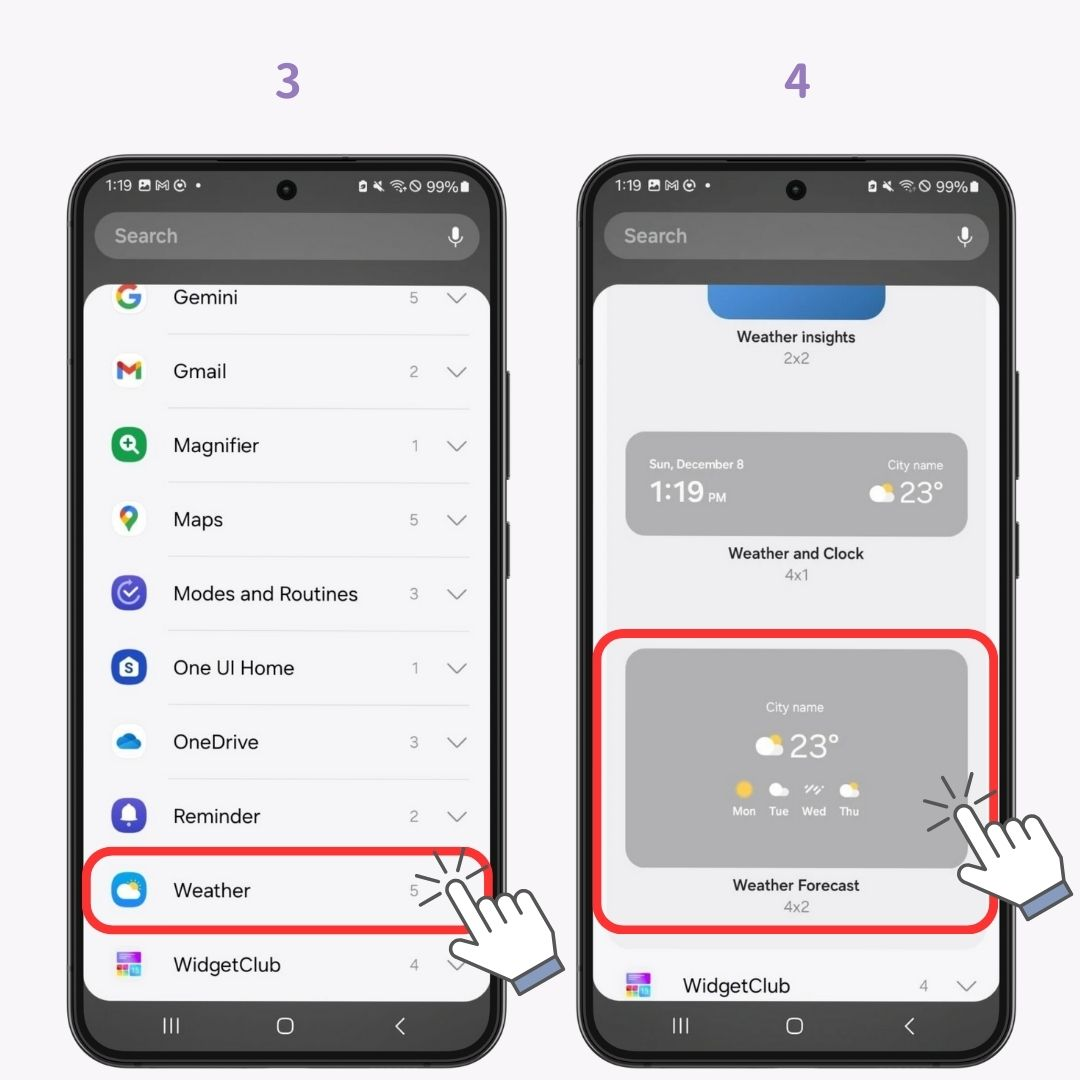
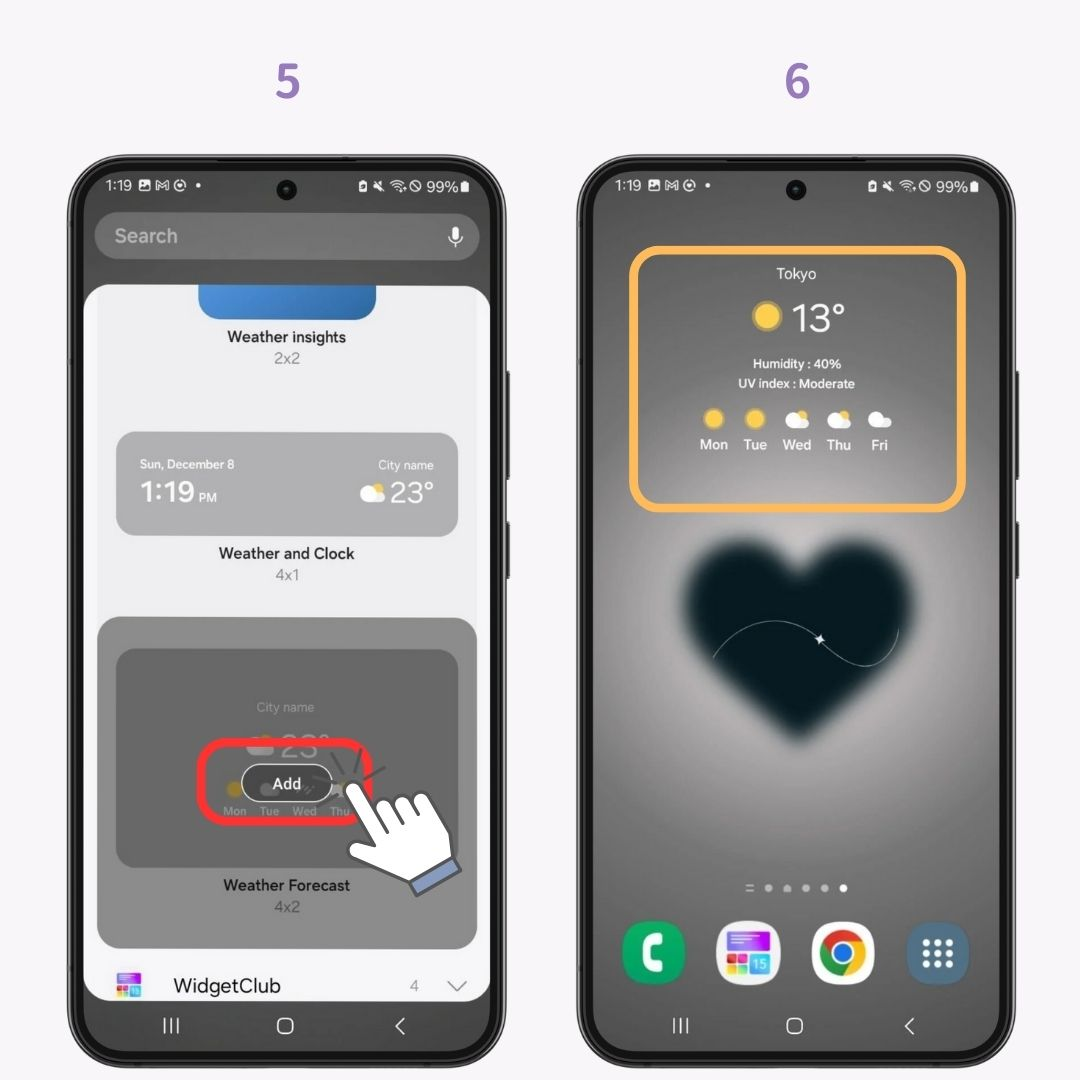
Regardez ceci aussi 👇
Si vous trouvez les widgets classiques utiles mais pas tout à fait votre style... 😟 WidgetClub est parfait pour vous ! Il propose une grande variété de widgets, des widgets de base comme la météo, l'horloge et le calendrier aux widgets de compte à rebours pour les dates importantes. Mieux encore, il existe de nombreux designs élégants ♡ Vous pouvez même créer des widgets en utilisant vos propres images, alors jetez-y un œil 👇
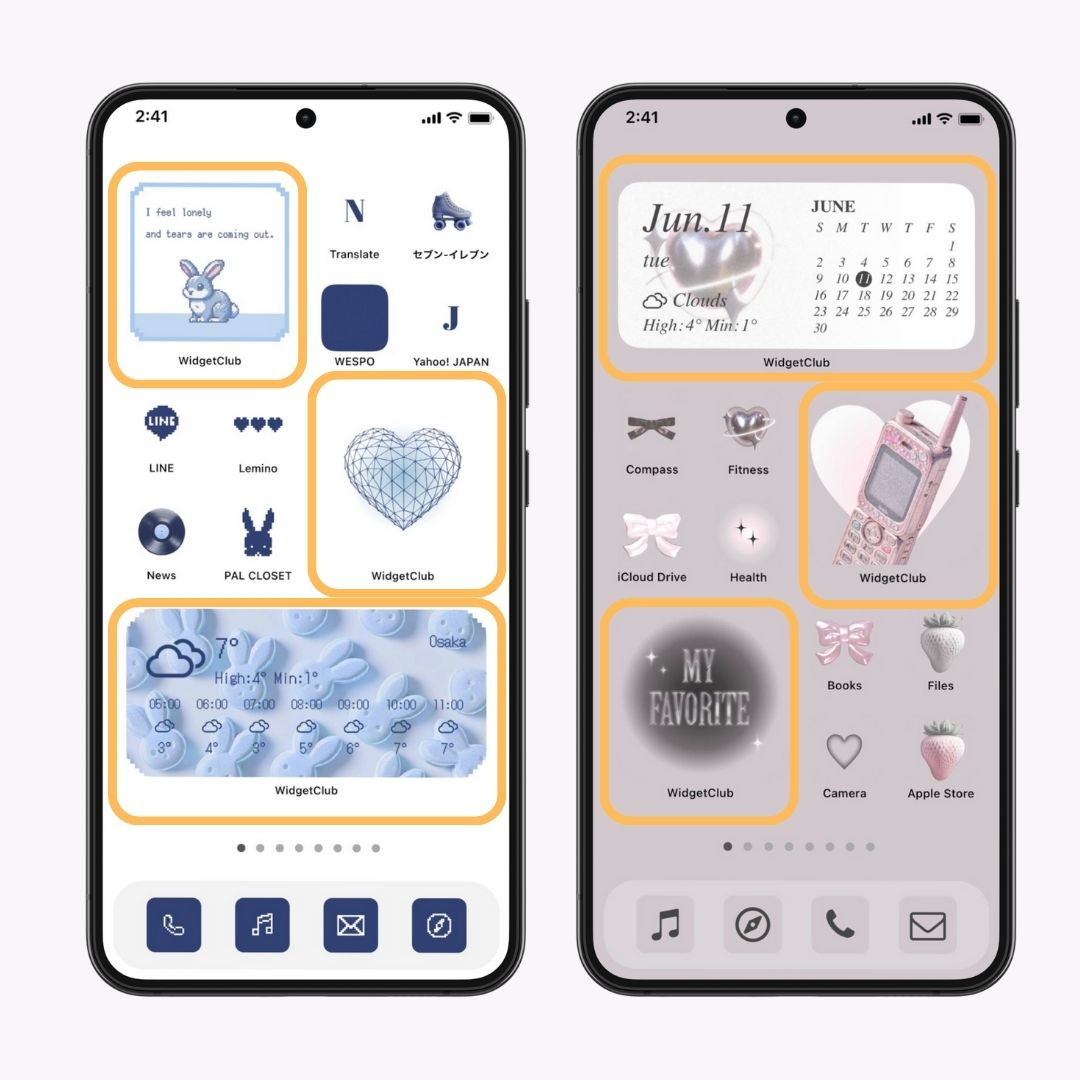
Pour des méthodes de personnalisation détaillées, consultez ici !
Vous pouvez ajouter des raccourcis pour un accès rapide à des fonctionnalités spécifiques de l'application.
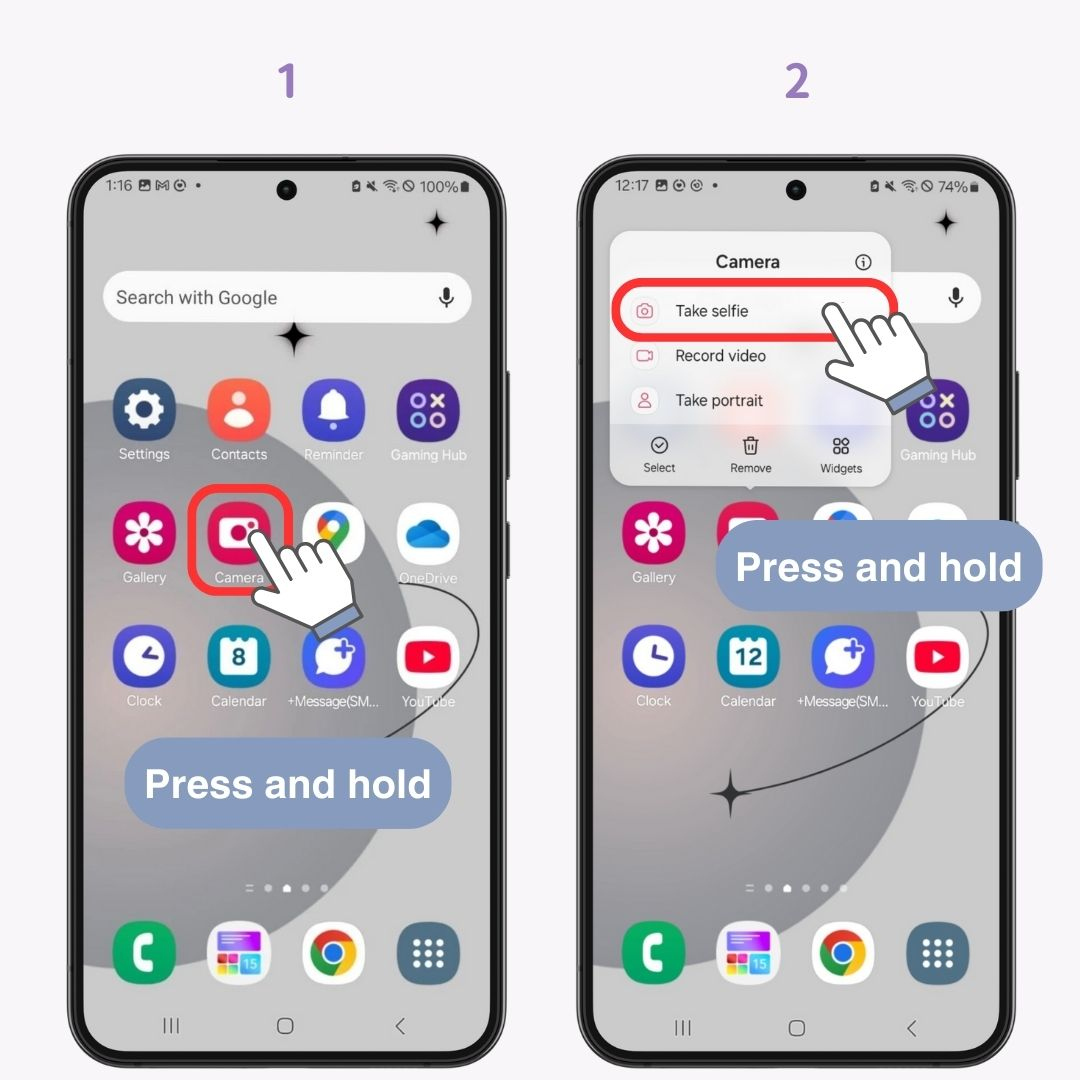
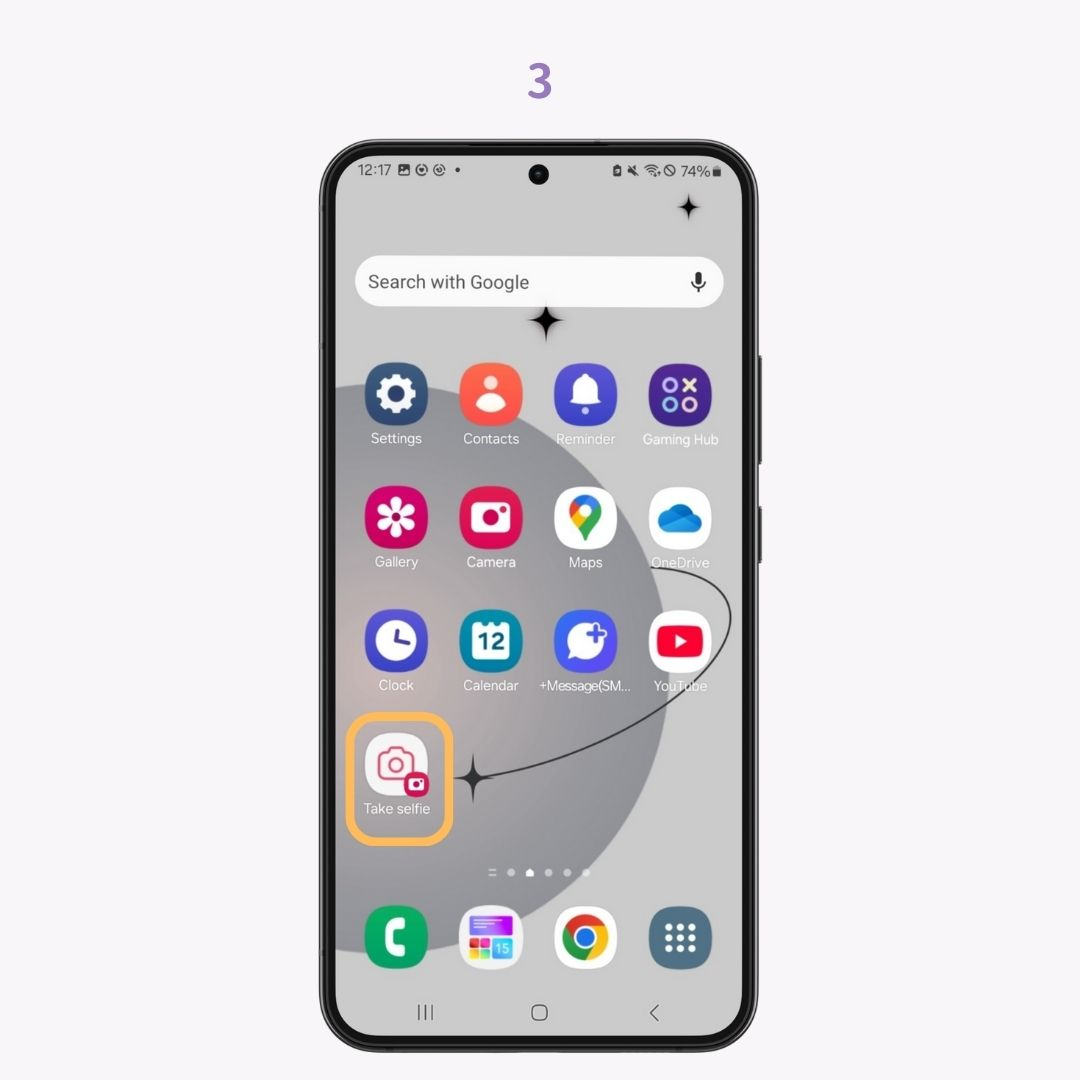
Vous pouvez regrouper des icônes et des raccourcis dans des dossiers. Voici comment procéder avec des raccourcis :
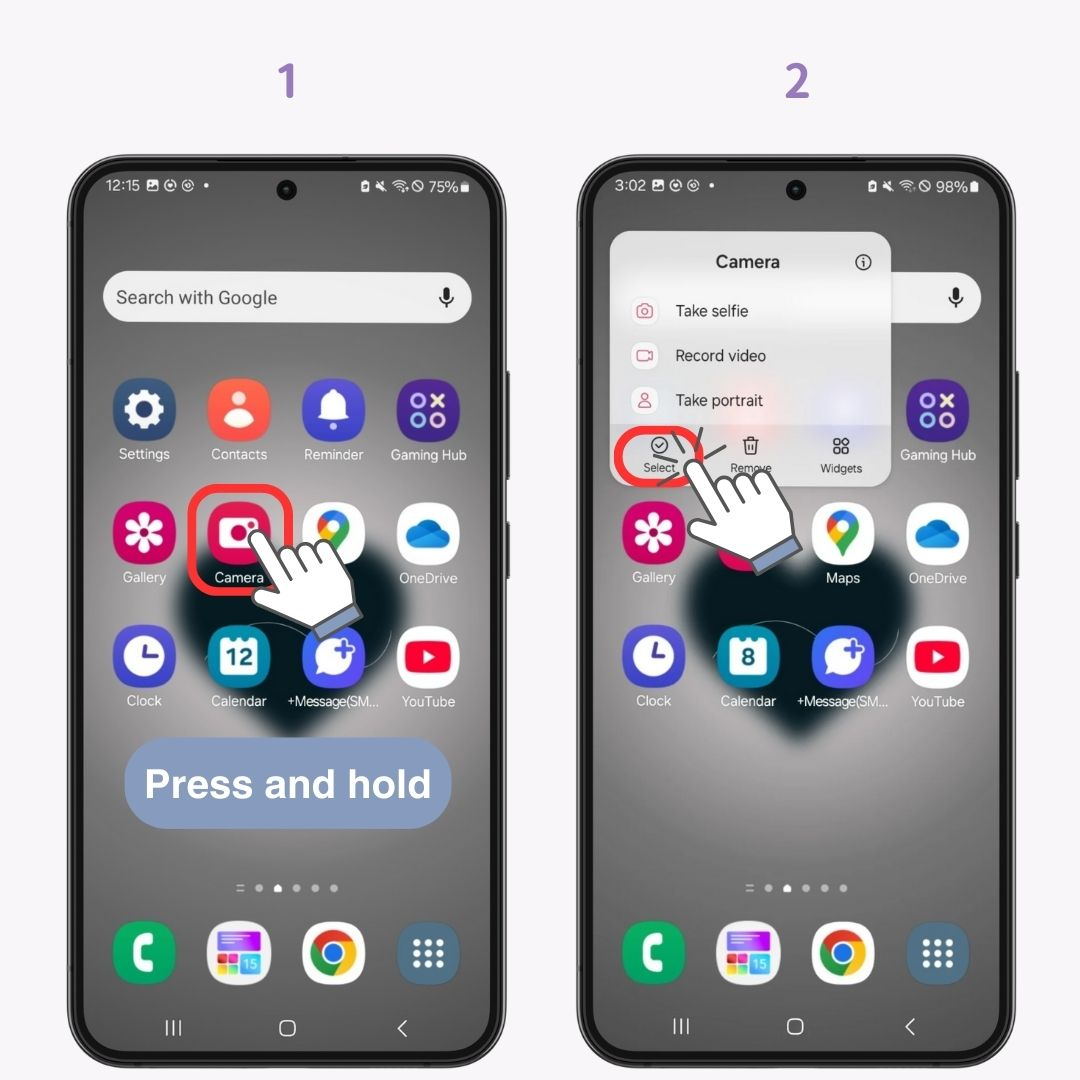
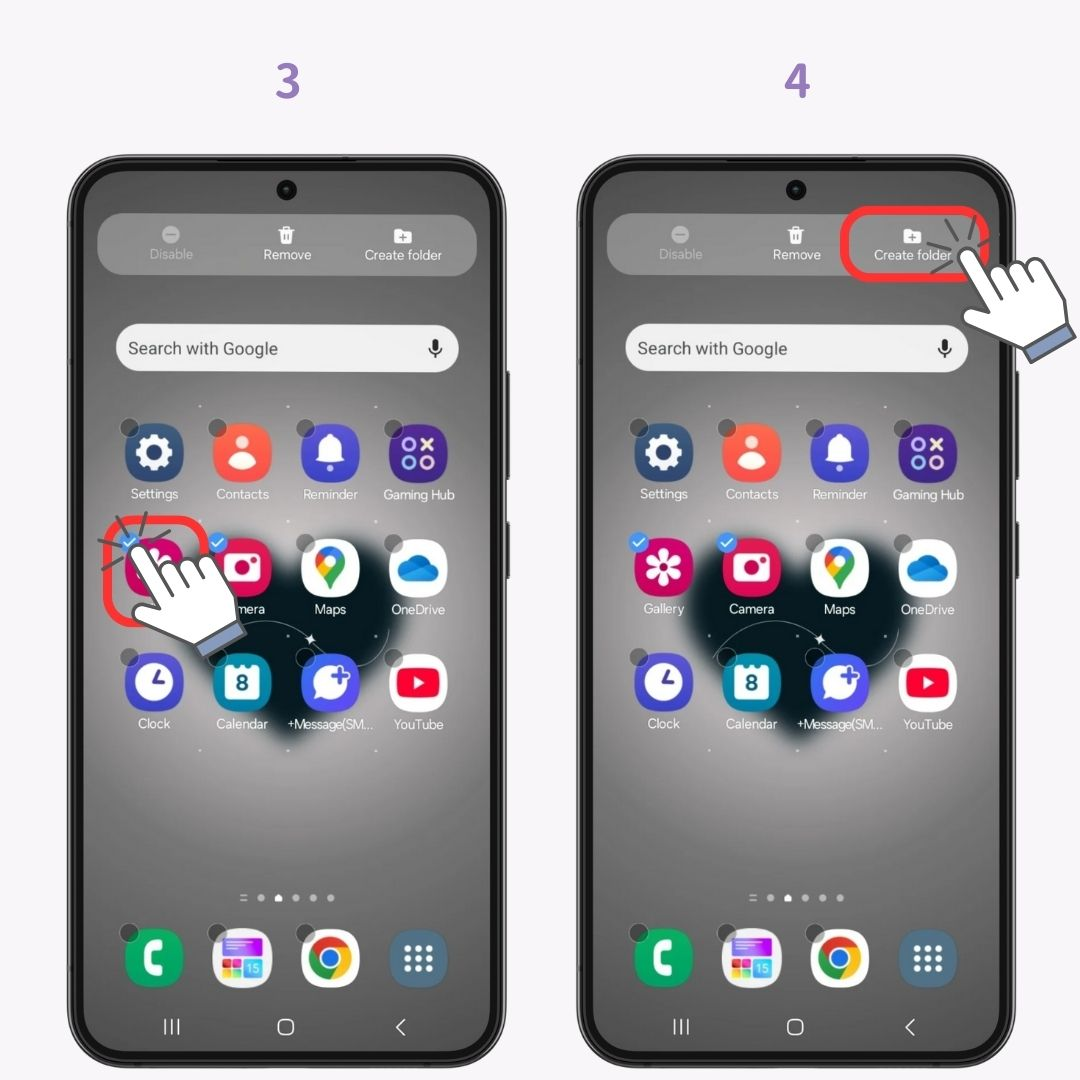
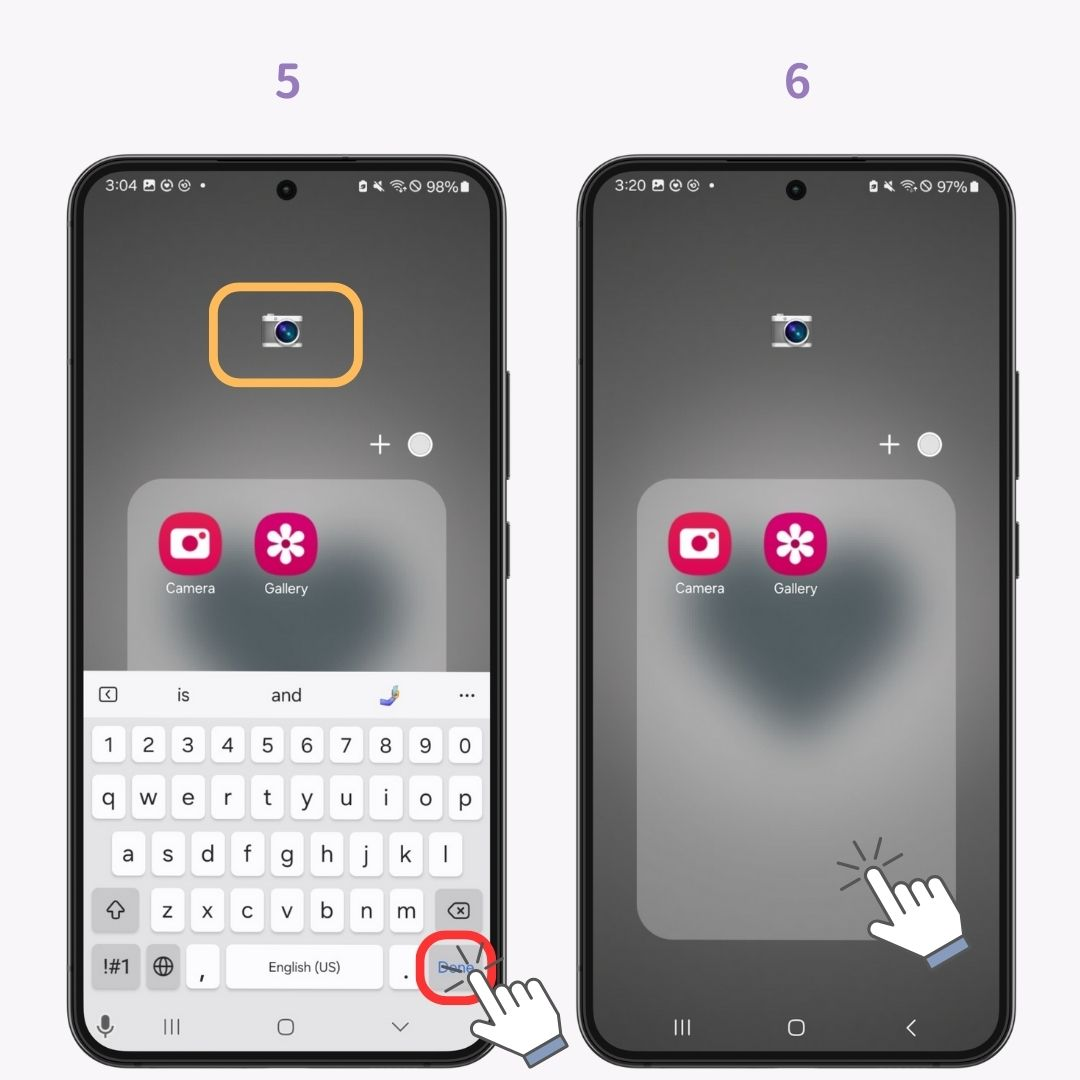

Vous souhaitez personnaliser davantage votre smartphone ? Avec WidgetClub, vous pouvez choisir parmi de nombreux widgets pratiques avec de nombreux designs ♡ De plus, vous pouvez également personnaliser les icônes 🧚 Créez votre propre écran d'accueil unique 👇